Top 12 najlepszych narzędzi do analizatora przestrzeni dysku dla komputera z systemem Windows
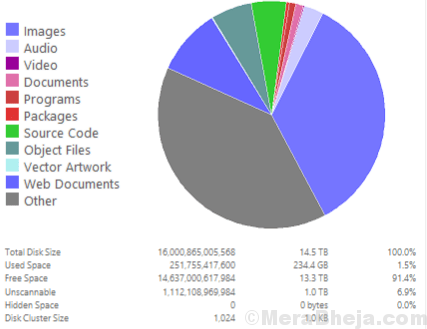
- 4592
- 395
- Klaudia Woś
Mamy do czynienia z danymi na naszych komputerach z dnia na dzień, a wszystkie te dane są przechowywane w plikach i folderach. Komputery są ustrukturyzowane w taki sposób, że wykonują wszystko metodycznie, jednocześnie organizując dane w określonych kategoriach, takich jak w folderach, które są zapisywane w napędu lokalnym. Jednak przy coraz większej liczbie pobrań gier i treści medialnych dysk twardy jest nasycony danymi. Krótko mówiąc, zajmuje większość miejsca do przechowywania, tym samym spowalnia komputer.
Przy plikach dodawanych codziennie w systemie, zamiast trzymać je na dysku i zatykać przestrzeń, lepiej jest wyczyścić przestrzeń dla ważniejszych danych. W tym celu potrzebujesz wydajnego analizatora przestrzeni dysku, który może uruchomić skanowanie, zlokalizować takie dane i przedstawić je dla łatwego zrozumienia. Może wyciągnąć wszelkiego rodzaju dane, w tym pliki, filmy, pliki instalacyjne dla aplikacji i więcej, tym samym wyczyszczając miejsce na dysku.
Oto jedne z najlepszych analizatorów przestrzeni dyskowej, które mogą pomóc w uwolnieniu przestrzeni dysku twardego, skutecznie.
Spis treści
- Drzewaj za darmo
- Spacemonger
- Windirstat
- Ccleaner
- Mądre dyski
- Spacesniffer
- WizTree
- JDiskReport
- Folterizes
- Diskanalyzer Tweaknow
- Disksavvy
- Disk Analyzer Pro
Drzewaj za darmo
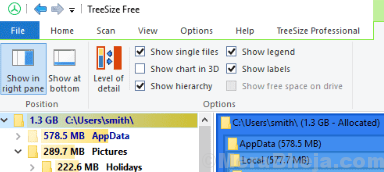
Jeśli szukasz prostej alternatywy z gładkim interfejsem, wówczas wolne drzewa może być najlepszym rozwiązaniem. Szybko i bez wysiłku wyciąga wszystkie szczegóły dotyczące pozostałej przydatnej przestrzeni na dysku twardym. Oprogramowanie prowadzi kontrolę wszystkich działań, niezależnie od tego, czy jest to szczegółowy, czy program kafelkowy.
Możesz również użyć go do smartfonów i urządzeń mobilnych, uzyskując dostęp do menedżera pamięci z menu kontekstowego folderu lub dysku. Następnie pokazuje rozmiar katalogu wraz z rozmiarem wszystkich substaterek. Dodatkowo prowadzi również skanowanie na napędach sieciowych i na napędach chmurowych, które są lokalnie zintegrowane. Co najlepsze, można go zainstalować w różnych innych językach międzynarodowych oprócz niemieckiego i angielskiego.
Cena: Bezpłatnie
Spacemonger
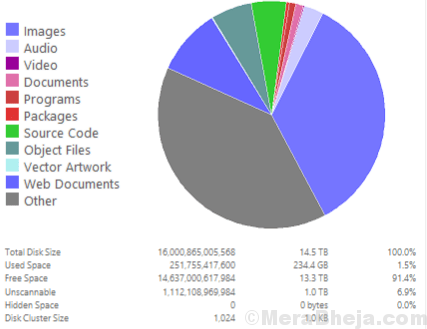
Spacemonger pomaga zwolnić miejsce na dysku twardym na komputerze, a także udostępnioną pamięć sieciową. Może uruchomić skanowanie lub mapować system systemu, sieci i chmury OneDrive, jednocześnie zarządzając nimi. Ponadto pozwala kopiować dane, przesuwać pliki, a nawet usunąć je, aby usunąć przestrzeń pamięci. Możesz także szybko wyszukiwać nieporęczne pliki i foldery za pomocą wizualnych TrereMAP.
Co więcej? Szuka również plików na podstawie wielkości i typu, a także według dowolnego z twoich własnych kryteriów za pomocą elastycznego wyszukiwania. Możesz także wyczyścić dysk na podstawie skutecznie utworzonych list plików.
Cena: Bezpłatnie
Windirstat
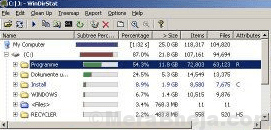
To oprogramowanie do analizy tempa dysku nie tylko pomaga wyświetlić wykorzystanie danych, ale także podwójnie jako narzędzie do czyszczenia dla różnych wersji systemu Windows. Podczas uruchamiania programu odczytuje całe drzewo katalogowe za jednym razem, a następnie wprowadza drzewo katalogu w trzech wygodnych widokach:
- Lista katalogów podobnych do widoku drzewa Eksploratora Windows jest jednak klasyfikowana według rozmiaru pliku lub rozmiar.
- Widok Treemapa, który przedstawia całą zawartość katalogu drzewa katalogu.
- Lista rozszerzeń, które działają jako nagłówek, jednocześnie wskazując dane związane z typami plików.
Każdy plik jest wskazany z prostokątem kolorowym przez Treemap, a obszar każdego z prostokątów jest równoważny rozmiarowi pliku. Umieszczenie prostokątów (plików) pomaga katalogom tworzyć więcej prostokątów zawierających pliki i podwodne. To sprawia, że ich obszar równoważny rozmiar. Krótko mówiąc, każdy kolor reprezentuje każdy plik lub prostokąt wskazany na liście rozszerzeń.
Cena: Bezpłatnie
Ccleaner
Jeśli zamierzasz wyczyścić śmieci z dysku twardego, pierwszą opcją może być CCLEALER. Ten analizator miejsca na dysku może albo łatwo wyczyścić przestrzeń do przechowywania, albo może również uruchomić w pełni zautomatyzowaną konserwację komputera. Występuje w dwóch wersjach, standardowych (bezpłatnych) i płatnych. Standardowa wersja usuwa przestrzeń do przechowywania, uwalnia twoje działania online i jest aktualna, aby przyspieszyć.
Wersja płatna oferuje wszystkie funkcje połączone dla bezpłatnej wersji plus zaawansowane. Jest wyposażony w potężne funkcje automatyzacji, które pomagają wyczyszczyć komputer, jednocześnie szybkie i bezpieczne.
Cena: dostępna bezpłatna wersja; Wersja pro wynosi 19 USD.95
Mądre dyski
To kolejne świetne narzędzie do analizatora pamięci, które oferuje czyszczenie i defragmentowanie za darmo. Oczyszcza wszystkie niechciane dane, przeglądarki i zbędne pliki Windows. Jednocześnie denerwuje Twój dysk twardy. Oczyszcza wszystkie niechciane lub tymczasowe pliki, które zablokują przestrzeń do przechowywania komputera. Pomaga to zwiększyć działalność systemu.
Ponadto usuwa wszelkie działania online, pliki cookie i historię przeglądarki dla Chrome, Internet Explorer, Safari, Firefox i Opera. Zasadniczo oczyszcza wszelkie szczątki utworzone przez system Windows i inne aplikacje. Program koncentruje się również na wydajności komputera poprzez defragmentację. Jako bonus pozwala również ustawić automatyczne czyszczenie dysku, które ma być codzienne, co tydzień lub miesięcznie w oparciu o twoje wymagania.
Co najlepsze, jest to całkowicie wolne oprogramowanie i jest wolne od wirusa.
Cena: Bezpłatnie
Spacesniffer
To kompaktowe oprogramowanie pomaga znaleźć sposób umieszczania plików i folderów na dysku twardym. Wykorzystuje format widoku Treemap, który oferuje natychmiastowy wgląd w umieszczenie dużych plików i folderów w systemie. Program skanuje również dysk, aby sprawdzić sytuację w środku. Wszystko, co musisz zrobić, to kliknąć raz, a wybrany element wyświetli wszystkie szczegóły treści.
Jeśli szukasz szczegółowych informacji, musisz nadal wybierać elementy, a one odpowiednio wyświetlą wszystkie wymagane szczegóły. Aby zobaczyć małe foldery w większym widoku, musisz po prostu dwukrotnie kliknąć i powiększa widok do maksimum. Ponadto, aby uzyskać wgląd w to, dlaczego nie ma już wolnego miejsca w mediach, po prostu wpisz typ pliku w opcji filtru i naciśnij Enter. Aby sprawdzić analizowane pliki, pozwala to na ich oznaczenie.
Cena: Bezpłatnie
WizTree
WizTree to przenośny analizator miejsca na dysku, który pomaga szybko znaleźć pliki i foldery na dysku twardym. To szybkie narzędzie nie tylko odczytuje MFT (tabelę plików głównych) prosto z dysków twardych w formacie NTFS, ale pomaga znaleźć nawet większe pliki na dysku, które zablokowały większość przestrzeni. Można również znaleźć duże pliki i grupę małych plików w widoku Treemap.
Chociaż możesz szybko znaleźć pliki za pomocą nazwy lub dopasowania wieloznacznej, możesz również zorganizować kompletną zawartość dysku twardego według rozmiaru folderu. Pozwala wyeksportować szczegóły pliku do CSV, pozwala skanować wszystkie rodzaje systemów plików dysku twardego, takie jak NTF, sieć, tłuszcz itp., i wiele więcej.
Cena: Bezpłatnie
JDiskReport
To narzędzie pomaga znaleźć dokładną ilość miejsca na dysku twardym, przez które pliki i katalogi. Ponadto możesz również odkryć dowolne przestarzałe pliki i foldery na dysku. Program skanuje dyski i napędza, aby poszukać wszystkich danych, a następnie zbiera je i przedstawia je w formie tabel streszczenia i tabel szczegółów.
Oprogramowanie nie ma reklam, nie ma żadnych opłat i jest wolne od całego życia. Jest kompatybilny ze wszystkimi głównymi platformami, w tym Mac, Windows i Linux.
Cena: Bezpłatnie
Folterizes
Lepiej zarządza wykorzystaniem miejsca na dysku. Jest to jedno z najpotężniejszych narzędzi do przestrzeni dysku, które pomaga sprawdzić dowolne rodzaje urządzenia pamięci, do których ma dostęp do komputera hosta. Mogą to być akcje sieciowe, dyski lokalne, pamięć podłączona do sieci i nie tylko. Oferuje dynamiczny i interaktywny szczegółowy raport w View kolumny Oferuje dogłębne szczegóły dotyczące objętej przestrzenią dysku.
Możesz także wyświetlić alokacja elementów w całym systemach plików w miarę kontynuowania skanu. Ponadto generuje raporty oparte na plikach w różnych kategoriach lokalnych i sieciowych systemów plików. Poza tym, z silnej prezentacji wolumenów lokalnych i sieciowych ze zintegrowanymi raportami trendów, opcja zlokalizowania różnych systemów plików dla plików i folderów według nazwy, wieku, rozmiaru, atrybutów, właściciela itp. Aby skanować i przeglądać różne lokalne i zdalne kategorie systemów plików w wielu wątkach TA w tym samym czasie lub tworzenie wysoce konfigurowalnej analizy z wymaganymi szczegółami, jest wiele do zaoferowania.
Cena: 14 dni dostępny bezpłatny proces; Uaktualnienie rozpoczyna się od 60 USD za licencję Pro User User Pro
Diskanalyzer Tweaknow
To kolejny świetny analizator przestrzeni dysku, który jest prosty, ale jedno z najbardziej wydajnych narzędzi do analizy plików i folderów na dysku twardym. Jest wyposażony w przyjazny dla użytkownika interfejs, który jest prosty i łatwy do zrozumienia. Ułatwia to użycie, które można użyć od razu bez żadnych pisemnych wskazówek. Wszystko, co musisz zrobić, to wybrać dysk z menu i kliknąć przycisk z napisem „Skanuj napęd”. Pozwala również na kontrolę procedury analizy tylko określonych folderów.
Naciśnij przycisk „Folder skanowania”, wybierz folder, aby ocenić lub po prostu kliknij menu rozwijane i szybko uruchom skanowanie w typowych folderach, takich jak muzyka, zdjęcia, filmy, dokumenty itp. Program jest w rzeczywistości znany z generowania skutecznych raportów w formacie łatwego do zrozumienia. Możesz wyświetlić raport w widoku drzewa z zwykłym wykresem słupkowym, który wskazuje ilość przestrzeni używanej przez foldery i który folder wykorzystuje najwięcej miejsca.
Cena: darmowe oprogramowanie
Disksavvy
To narzędzie do analizy pamięci masowej nie tylko analizuje dyski, ale także skanuje akcje sieciowe, systemy NAS i urządzenia do pamięci biznesowej. Możesz mieć dostęp do kilku funkcji, które zawierają opcje analizy użytkowania dysku i opcje kategoryzacji plików, które pomogą uzyskać wgląd w sposób wykorzystywania miejsca na dysku, w jaki sposób zapisywane są raporty, a operacje zarządzania plikami są przeprowadzane.
Tak więc, jeśli chcesz zobaczyć coś więcej niż tylko dane o rozmiarze, możesz użyć specjalnych filtrów, które pozwalają przeglądać dane za pomocą przydatnej klasyfikacji. Na przykład możesz wyświetlić na podstawie kategorii takich jak utworzony czas, rozszerzenie, nazwa użytkownika, dostęp do czasu i nie tylko.
Cena: dostępna bezpłatna wersja; zaczyna się od 50 USD
Disk Analyzer Pro
Disk Analyzer Pro pomaga usunąć pamięć dysków twardych podczas strukturyzacji plików w systemie systemu Windows. Mądrze radzi sobie również z wykorzystaniem miejsca na dysku, a tym samym poprawianie miejsca na dysku twardym. Podczas analizy dysku twardego pobiera dane użytkowania przestrzeni pamięci i pokazuje rozmiar pliku, liczbę i procent. Program pomaga zlokalizować większe pliki i foldery, a także wszelkie usunięte lub zbędne pliki, aby zwolnić dane. Pomaga to odzyskać przydatną przestrzeń dysku, zachowując jednocześnie przestrzeń dysku.
Oprogramowanie zarządza również wykorzystaniem miejsca na dysku klasyfikowanym według wielkości pliku, typu, daty, własności i atrybutów. Możesz teraz sprawdzić, które pliki zużywają najwięcej miejsca na dysku. Pozwala także szukać plików śmieciowych za pomocą własnych parametrów wyszukiwania. Co więcej? Możesz nawet usunąć dowolne tymczasowe lub niepotrzebne pliki, które zakłócają przestrzeń dysku. Co najlepsze, możesz znaleźć największe pliki i foldery, a nawet te przestarzałe, które zajmują dużo miejsca na dysku twardym. Możesz także mieć opcję usuwania tych plików z efektem natychmiastowym, dzięki czemu przestrzeń pamięci.
Cena: dostępna bezpłatna wersja; Uaktualnienie zaczyna się od 39 USD za licencję biznesową
Wniosek
Chociaż obecnie istnieje wiele takich analizatorów przestrzeni dysku, są to najlepsze, które mogą pomóc w szybkim i wydajnym zwolnieniu miejsca na dysku. Dysk twardy jest jedną z najbardziej zaniedbanych części systemu i nie zdajemy sobie sprawy z tego, jak ważne jest, dopóki system Out nie zacznie powolny wydajność. Biorąc pod uwagę, że codziennie używamy naszych komputerów, powinniśmy upewnić się, że ciągle uruchamiamy skanowanie niechcianych i zbędnych plików, aby pomóc systemowi działać sprawnie. Wybierz więc z najlepszych analizatorów przestrzeni dysku i zwiększaj system szybciej.
- « Top 10 najlepszych narzędzi do konwertera formatu wideo na komputer z systemem Windows
- Top 12 najlepszych myszy do gier na Windows 10 PC »

